win10系统电脑使用过程中有不少朋友表示遇到过win10系统禁用EFs加密功能的状况,当出现win10系统禁用EFs加密功能的状况时,你不懂怎样解决win10系统禁用EFs加密功能问题的话,那也没有关系,我们按照1、首先打开运行对话框,在框中输入secpol.msc,回车打开本地安全策略窗口; 2、然后依次打开“安全设置---公钥策略---加密文件系统”项,然后右击它并选择“属性”选项这样的方式进行电脑操作,就可以将win10系统禁用EFs加密功能的状况处理解决。这一次教程中,小编会把具体的详细的步骤告诉大家:
方法一、
1、首先打开运行对话框,在框中输入secpol.msc,回车打开本地安全策略窗口;

2、然后依次打开“安全设置---公钥策略---加密文件系统”项,然后右击它并选择“属性”选项;
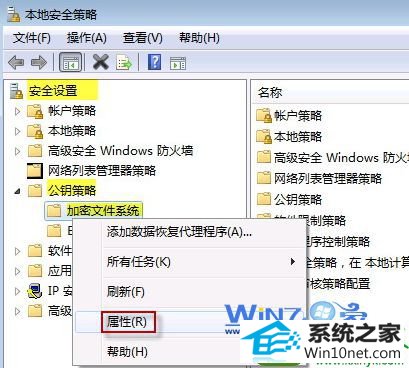
3、然后在弹出来的属性窗口中的常规选项卡下,将“使用加密文件系统(EFs)的文件加密”设置为“不允许”,然后点击确定按钮退出即可。
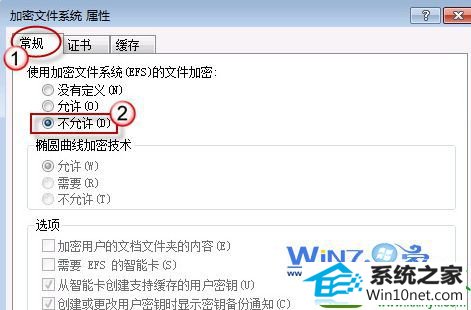
方法二、
1、如果你想设置禁止加密某个文件夹的话,可以在这个文件夹汇总创建一个名为”desktop.ini“文件,然后右击用记事本打开,在记事本中输入:
[Encryption]
disable=1
2、然后保存关闭,以后要加密这个文件夹的时候就会收到错误信息,除非这个文件被删除。
本站发布的系统与软件仅为个人学习测试使用,不得用于任何商业用途,否则后果自负,请支持购买微软正版软件!
Copyright @ 2022 萝卜家园版权所有